PPT程序是很多小伙伴在编辑演示文稿时的首选程序之一。在使用powerpoint程序对演示文稿进行编辑的过程中,有的小伙伴想要在打印时给幻灯片添加日期和时间,但又不知道该在哪里进行设置。其实我们只需要点击进入PPT的打印设置页面,然后在该页面中再点击打开“编辑页眉和页脚”选项,接着在弹框中,我们找到“日期和时间”选项,点击勾选该,最后再点击“全部应用”选项即可。有的小伙伴可能不清楚具体的操作方法,接下来小编就来和大家分享一下PPT演示文稿打印时在幻灯片中显示日期和时间的方法。
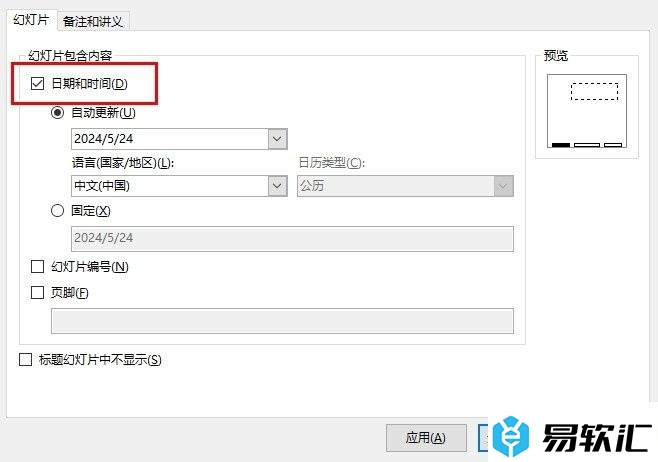
方法步骤
1、第一步,我们找到需要编辑的演示文稿,右键单击该演示文稿,然后在菜单列表中点击“打开方式”选项,再点击选择PowerPoint选项
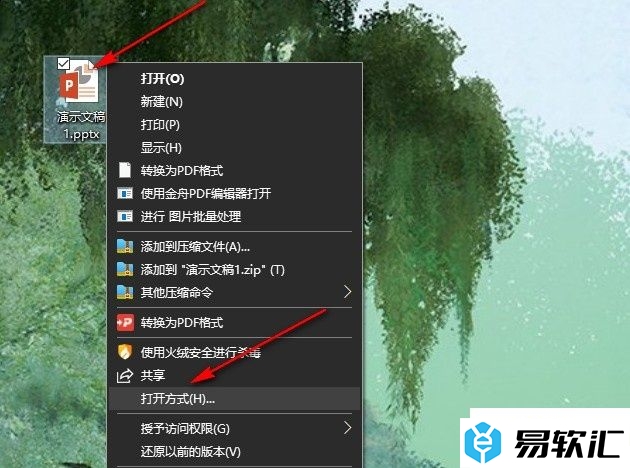
2、第二步,打开演示文稿之后,我们在幻灯片编辑页面中先找到“文件”工具,点击打开该工具
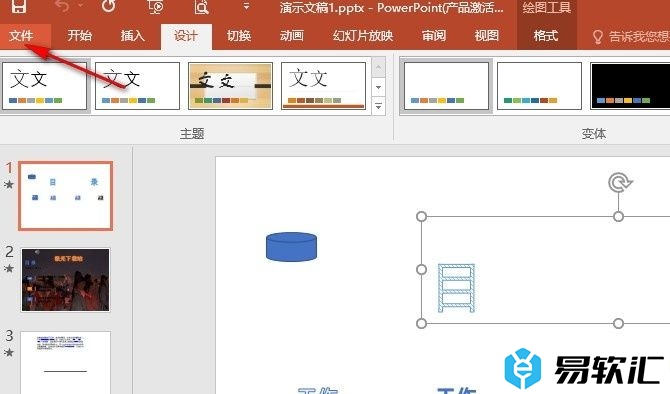
3、第三步,进入幻灯片的文件页面之后,我们在该页面中再找到“打印”选项,点击进入打印设置页面
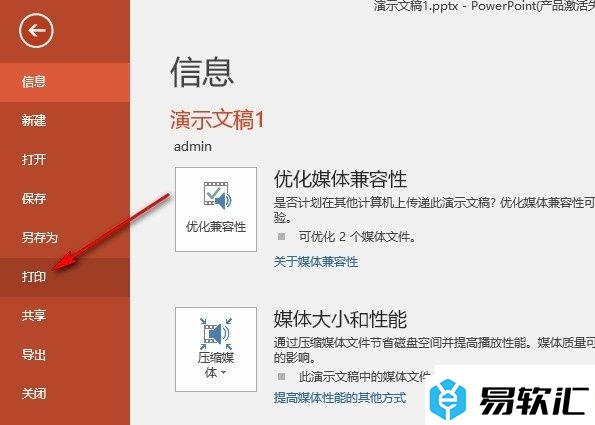
4、第四步,在打印设置页面中,我们找到“编辑页眉和页脚”选项,点击打开该选项,打开页眉和页脚弹框
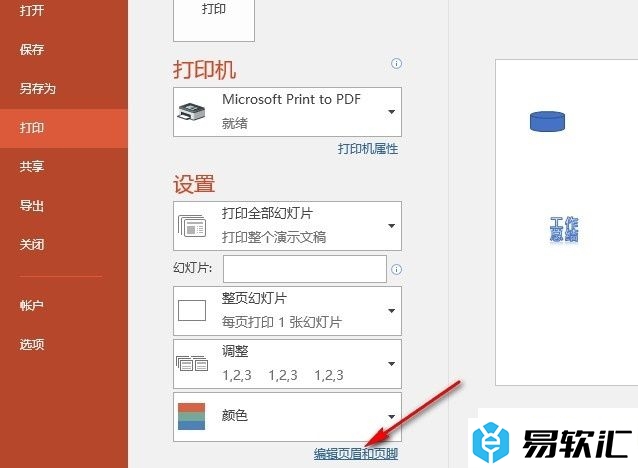
5、第五步,在页眉和页脚弹框中,我们先点击勾选“日期和时间”选项,再完成日期时间设置,最后点击“全部应用”选项即可
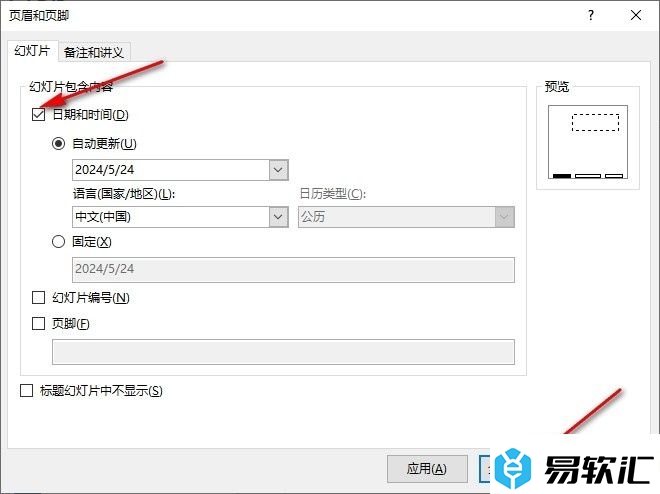
以上就是小编整理总结出的关于PPT演示文稿打印时在幻灯片中显示日期和时间的方法,我们用PPT打开演示文稿之后,先进入打印设置页面,然后在该页面中打开“编辑页眉和页脚”选项,接着在弹框中,我们点击勾选“日期和时间”选项,再点击全部应用选项即可,感兴趣的小伙伴快去试试吧。






